Jak wyłączyć Cortanę na ekranie blokady w systemie Windows 10
Funkcja Cortana na komputerze z systemem Windows 10 pozwala mówić do mikrofonu komputera i wykonywać określone czynności, nawet nie wpisując ani nie klikając.
Jeśli często korzystasz z Cortany, możesz zauważyć, że istnieje wiele sytuacji, w których możesz wykonać akcję łatwiej, niż gdybyś zrobił to ręcznie. Dlatego obecność Cortany na komputerze jest czymś, co chętnie masz. Ale może ci się nie podobać fakt, że Cortana działa, nawet gdy ekran jest zablokowany. Na szczęście jest to coś, co można zmodyfikować, zmieniając ustawienie w systemie Windows 10.
Jak zatrzymać działanie Cortany na ekranie blokady w systemie Windows 10
Kroki opisane w tym artykule zostały wykonane na laptopie z systemem operacyjnym Windows 10. Po zakończeniu tych kroków Cortana nie będzie działać, gdy komputer jest zablokowany. Nie wpłynie to na inne funkcje Cortany.
Krok 1: Kliknij wewnątrz pola wyszukiwania w lewym dolnym rogu ekranu, a następnie wpisz „cortana”.

Krok 2: Wybierz opcję Cortana i ustawienia wyszukiwania u góry listy wyników wyszukiwania.
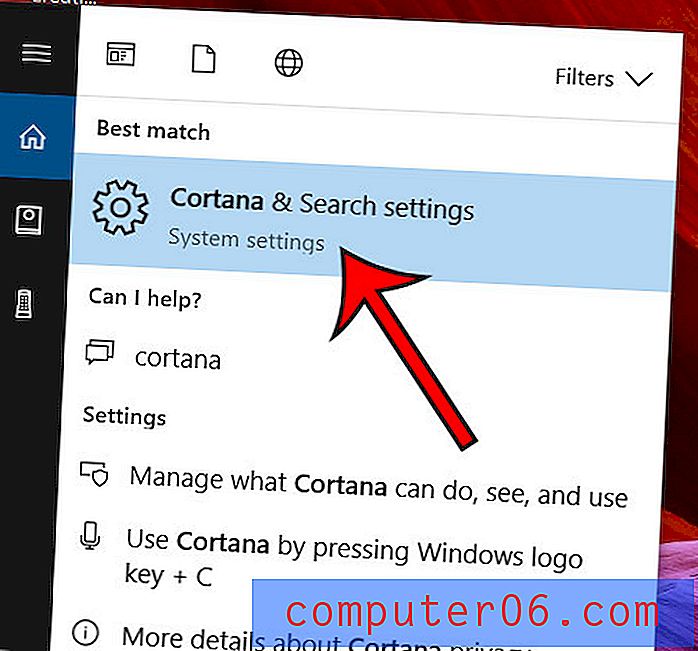
Krok 3: Przewiń w dół i kliknij przycisk pod Ekranem blokady, aby go wyłączyć. Wyłączyłem Cortanę na ekranie blokady na obrazku poniżej.
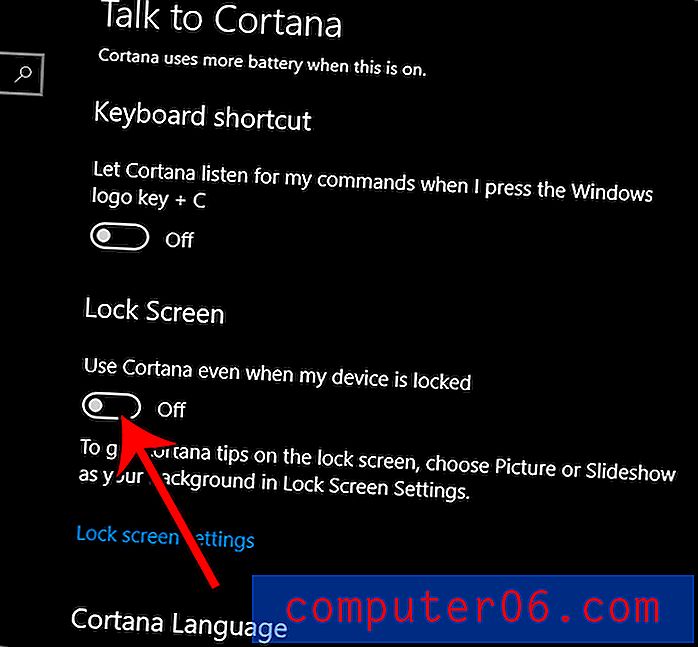
Czy komputer jest oślepiająco jasny, gdy używasz go w nocy lub w ciemnym pokoju? W tym artykule dowiesz się, jak włączyć tryb ciemności w systemie Windows 10 i jak usunąć zmęczenie oczu, które może wystąpić, gdy patrzysz na jasny biały ekran w ciemności.


